بقلم Nathan E. Malpass, ، آخر تحديث: November 20, 2023
أصبحت أجهزة iPhone كنزًا من الذكريات بحجم الجيب، حيث تحتوي على عدد لا يحصى من الصور التي تلتقط لحظات الفرح والحنين ومعالم الحياة. ومع ذلك، فإن سهولة الاستخدام التي توفرها هذه الأجهزة يمكن أن تؤدي أحيانًا إلى إجراءات غير مقصودة، مثل حذف الصور التي لم تقصد حذفها. إن الشعور بالغرق الذي يصاحب إدراك الذكريات المفقودة يمكن أن يكون محبطًا، لكن لا تخف - لم نفقد كل شيء.
وبفضل التقدم التكنولوجي ونهج Apple الذي يركز على المستخدم، تستمر العملية كيفية الحصول على الصور المحذوفة مؤخرا على اي فون لقد أصبحت مهمة قابلة للتحقيق. سواء قمت عن طريق الخطأ بمسح صورة مهمة، أو فقدت ذكرى عزيزة، أو كنت ببساطة تتعامل مع آثار عملية تنظيف الصور الفوضوية، فهناك طرق يمكنك استخدامها استعادة ملفات iPhone المفقودة بدون نسخة احتياطية.
في هذه المقالة، سنأخذك عبر دليل خطوة بخطوة حول كيفية استعادة الصور المحذوفة مؤخرًا على جهاز iPhone الخاص بك. بدءًا من استخدام خيارات الاسترداد المضمنة التي يوفرها نظام التشغيل iOS من Apple وحتى استكشاف حلول برامج الطرف الثالث، سنغطي مجموعة من الأساليب لتلبية احتياجاتك الخاصة.
الجزء رقم 1: كيفية الحصول على الصور المحذوفة مؤخرًا على iPhoneالجزء رقم 2: أفضل طريقة حول كيفية الحصول على الصور المحذوفة مؤخرًا على iPhone: FoneDog iOS Data Recoveryفي الختام
الجزء رقم 1: كيفية الحصول على الصور المحذوفة مؤخرًا على iPhone
الطريقة الأولى: استخدام الألبوم المحذوف مؤخرًا
يعد حذف الصور من جهاز iPhone الخاص بك عن طريق الخطأ حادثًا شائعًا، ولكن لحسن الحظ، تدرك شركة Apple أن الأخطاء تحدث. لتسهيل عملية استعادة الصور، يتضمن نظام iOS ميزة تُعرف باسم الألبوم "المحذوف مؤخرًا". يعمل هذا الألبوم كمكان احتجاز مؤقت لصورك المحذوفة قبل إزالتها نهائيًا من جهازك. إليك كيفية الحصول على الصور المحذوفة مؤخرًا على iPhone باستخدام هذه الميزة:
- افتح تطبيق الصور: حدد موقع تطبيق الصور وقم بتشغيله على جهاز iPhone الخاص بك. يتم تمثيل هذا التطبيق بواسطة أيقونة زهرة متعددة الألوان.
- الوصول إلى الألبومات: في أسفل الشاشة، ستجد قائمة بالخيارات. انقر على "ألبومات" لعرض قائمة الألبومات المتوفرة على جهازك.
- البحث عن المحذوفة مؤخرًا: قم بالتمرير خلال قائمة الألبومات حتى تحدد موقع الألبوم "المحذوف مؤخرًا". يحتوي هذا الألبوم على الصور التي قمت بحذفها خلال آخر 30 يومًا.
- تصفح الصور المحذوفة: اضغط على "محذوفة مؤخرًا" الألبوم لفتحه. ستجد هنا جميع الصور التي قمت بحذفها، مرتبة حسب تاريخ الحذف.
- حدد الصور المراد استعادتها: تصفح الصور الموجودة في الألبوم وحدد الصور التي تريد استعادتها. اضغط على "يختار" الموجود في الزاوية اليمنى العليا من الشاشة.
- استرداد الصور: بعد تحديد الصور التي ترغب في استرجاعها، اضغط على "استعادة" الزر الموجود في الزاوية اليمنى السفلية من الشاشة. ستظهر رسالة تطلب منك تأكيد الاسترداد. قم بتأكيد اختيارك، وسيتم استعادة الصور المحددة إلى موقعها الأصلي في تطبيق الصور الخاص بك.
- تحقق من مكتبة الصور الخاصة بك: بمجرد اكتمال عملية الاسترداد، عد إلى مكتبة الصور الرئيسية لديك وتحقق من استعادة الصور بنجاح.
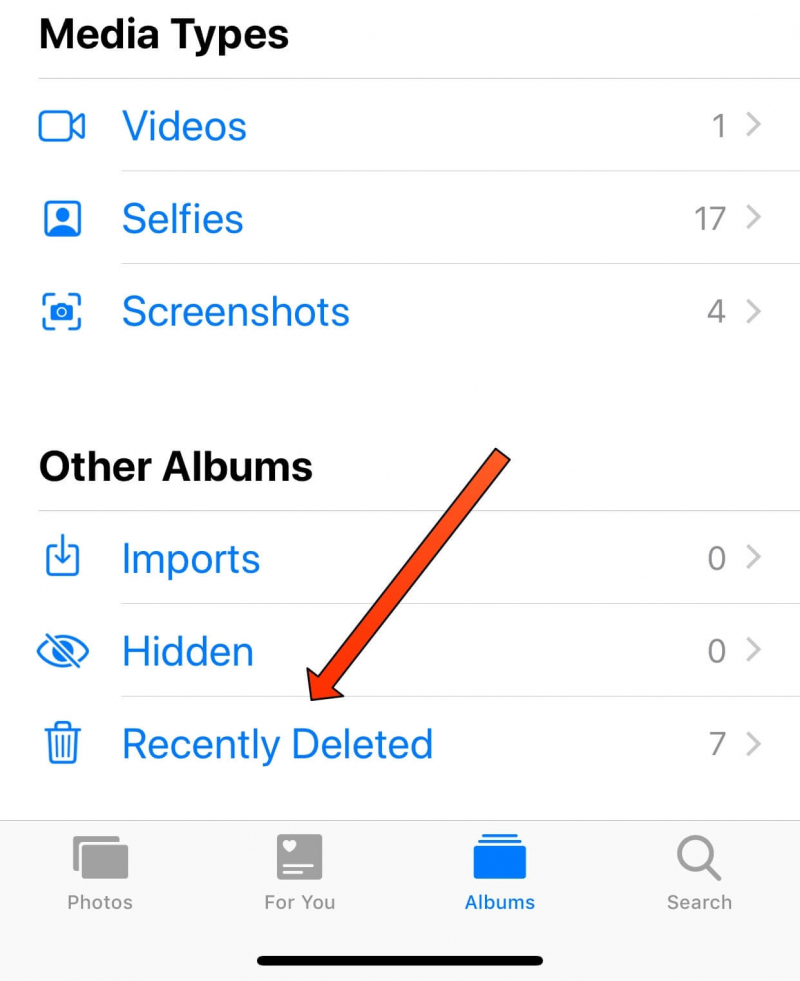
تذكر أن الألبوم "المحذوف مؤخرًا" هو حل تخزين مؤقت. تتم إزالة الصور الموجودة في هذا الألبوم تلقائيًا بعد 30 يومًا، لذا من المهم التصرف بسرعة إذا كنت تريد استعادة الصور المحذوفة.
الطريقة رقم 2: استخدام النسخ الاحتياطية في iTunes
في حين أن الألبوم "المحذوف مؤخرًا" يعد حلاً مدمجًا رائعًا لاستعادة الصور المحذوفة مؤخرًا، إلا أن له حدوده، خاصة إذا تم حذف الصور منذ أكثر من 30 يومًا. في مثل هذه الحالات، يمكن أن تكون الاستعادة من نسخة iTunes الاحتياطية طريقة موثوقة لاستعادة الصور المفقودة. إليك الطريقة:
- الاتصال بجهاز الكمبيوتر الخاص بك: استخدم كبل USB لتوصيل جهاز iPhone الخاص بك بجهاز كمبيوتر مثبت عليه اي تيونز المثبتة. قم بتشغيل iTunes إذا لم يتم فتحه تلقائيًا عند الاتصال.
- حدد جهازك: في iTunes، حدد موقع أيقونة iPhone التي تظهر في الزاوية العلوية اليسرى من النافذة وانقر عليها. سينقلك هذا إلى شاشة ملخص الجهاز.
- قم بعمل نسخة احتياطية لجهاز iPhone الخاص بك: قبل المتابعة، تأكد من أن لديك نسخة احتياطية حديثة لجهاز iPhone الخاص بك. إذا كنت تقوم بمزامنة جهازك بانتظام مع iTunes، فمن المفترض أن تكون هناك نسخة احتياطية متاحة. إذا لم يكن الأمر كذلك، فمن المستحسن إنشاء نسخة احتياطية الآن من خلال النقر على "اعمل نسخة احتياطية الان".
- الاستعادة من النسخة الاحتياطية: بمجرد حصولك على نسخة احتياطية مناسبة، انقر فوق "استرجاع النسخة الاحتياطية" داخل شاشة ملخص الجهاز.
- اختيار النسخة الاحتياطية: ستظهر نافذة توضح النسخ الاحتياطية المتوفرة. حدد النسخة الاحتياطية التي تسبق حذف صورك. ضع في اعتبارك أن اختيار نسخة احتياطية قديمة قد يؤدي إلى فقدان البيانات التي تم إنشاؤها بعد تاريخ النسخ الاحتياطي هذا.
- عملية الاستعادة: قم بتأكيد اختيارك ودع iTunes يستعيد جهاز iPhone الخاص بك من النسخة الاحتياطية المحددة. قد تستغرق هذه العملية بعض الوقت حسب كمية البيانات التي يتم استعادتها.
- تحقق من صورك: بعد اكتمال عملية الاستعادة، سيتم إعادة تشغيل جهاز iPhone الخاص بك. تحقق من تطبيق الصور الخاص بك لمعرفة ما إذا كانت الصور المحذوفة مؤخرًا قد تمت استعادتها. يجب أن تكون متاحة الآن في مكتبة الصور الخاصة بك.
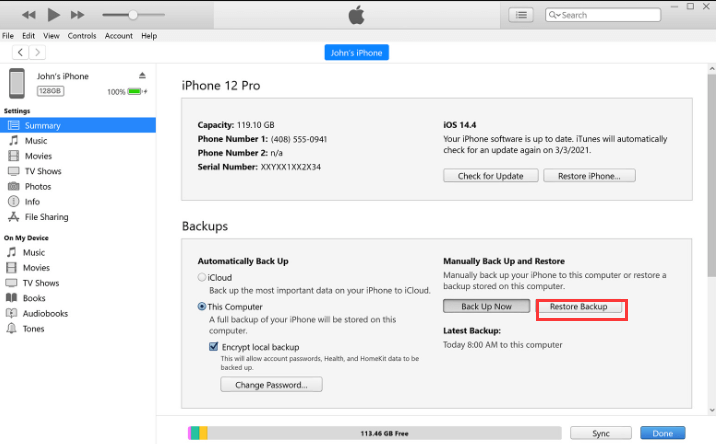
الطريقة رقم 3: استخدام نسخ iCloud الاحتياطية
توفر النسخ الاحتياطية على iCloud طريقة فعالة أخرى لاستعادة الصور المحذوفة مؤخرًا، خاصة عندما لا تتمكن من استعادتها من خلال الألبوم "المحذوفة مؤخرًا" أو نسخة iTunes الاحتياطية. إذا قمت بتمكين النسخ الاحتياطية على iCloud، فاتبع هذه الخطوات حول كيفية الحصول على الصور المحذوفة مؤخرًا على iPhone باستخدام على iCloud:
- التحقق من النسخ الاحتياطي على iCloud: قبل المتابعة، تأكد من تمكين النسخ الاحتياطية على iCloud على جهاز iPhone الخاص بك. اذهب إلى "الإعدادات" > [اسمك] > "iCloud" > "iCloud Backup". تأكد من تشغيله وانقر فوق "اعمل نسخة احتياطية الان" لإنشاء نسخة احتياطية حديثة إذا لزم الأمر.
- مسح جهاز iPhone الخاص بك: انتقل إلى "الإعدادات"> "عام"> "إعادة تعيين"> "محو كل المحتوى والإعدادات". هذه الخطوة ضرورية لاستعادة جهاز iPhone الخاص بك من نسخة احتياطية على iCloud.
- قم بإعداد جهاز iPhone الخاص بك: بعد المسح، سيتم إعادة تشغيل جهازك وعرض شاشة الإعداد. اتبع التعليمات التي تظهر على الشاشة حتى تصل إلى "التطبيقات والبيانات" الشاشة.
- الاستعادة من نسخة iCloud الاحتياطية: اختر "استعادة من iCloud Backup" وقم بتسجيل الدخول إلى حساب iCloud الخاص بك باستخدام معرف Apple وكلمة المرور.
- حدد النسخ الاحتياطي: ستظهر قائمة بالنسخ الاحتياطية المتوفرة على iCloud. اختر النسخة الاحتياطية التي تحتوي على الصور المحذوفة التي تريد استعادتها. يوصى بتحديد أحدث نسخة احتياطية تسبق عملية الحذف.
- عملية الاستعادة: سيبدأ جهاز iPhone الخاص بك في الاستعادة من نسخة iCloud الاحتياطية المختارة. قد تستغرق العملية بعض الوقت، اعتمادًا على سرعة اتصالك بالإنترنت وحجم النسخة الاحتياطية.
- التحقق من تطبيق الصور: بعد اكتمال عملية الاستعادة، سيتم إعادة تشغيل جهازك. افتح تطبيق الصور للتحقق مما إذا تم استرداد الصور المحذوفة مؤخرًا بنجاح.

الطريقة الرابعة: استعادة الصور المحذوفة مؤخرًا باستخدام سلاسل تطبيقات المراسلة
غالبًا ما تعمل تطبيقات المراسلة مثل Telegram وWhatsApp وFaceTime كمنصات لمشاركة الصور والذكريات. بجانب عرض سجل مكالمات iPhone القديم عليها، يمكن أن تصبح هذه التطبيقات أيضًا مستودعات غير مقصودة للصور التي اعتقدت أنها فقدت إلى الأبد. إليك كيف يمكنك استعادة الصور المحذوفة مؤخرًا باستخدام سلاسل الرسائل في تطبيقات المراسلة هذه:
باستخدام برقية:
- افتح التطبيق: قم بتشغيل تطبيق Telegram على جهاز iPhone الخاص بك.
- الوصول إلى الدردشات: انتقل إلى الدردشة التي شاركت فيها الصور التي تم حذفها. يمكن أن تكون هذه محادثة جماعية أو محادثة فردية.
- التمرير عبر الوسائط: يقوم Telegram تلقائيًا بتخزين الوسائط المشتركة في سجل الدردشة. قم بالتمرير خلال الدردشة لمعرفة ما إذا كانت الصور المحذوفة لا تزال موجودة.
- تنزيل الصور: إذا وجدت الصور المحذوفة في سجل الدردشة، فيمكنك النقر عليها لعرضها. في بعض الحالات، قد يؤدي النقر على الصورة إلى تشغيل عملية التنزيل، مما يسمح لك بحفظ الصورة مرة أخرى على جهازك.
باستخدام الواتساب:
- تشغيل تطبيق WhatsApp: افتح تطبيق WhatsApp على جهاز iPhone الخاص بك.
- انتقل إلى الدردشة: انتقل إلى الدردشة التي تمت مشاركة الصور فيها. يمكن أن تكون هذه محادثة جماعية أو محادثة فردية.
- تحقق من قسم الوسائط: في WhatsApp، غالبًا ما يتم تخزين ملفات الوسائط بشكل منفصل داخل الدردشة. بحث عن "الوسائط" أو "المعرض" قسم داخل الدردشة لمعرفة ما إذا كان لا يزال من الممكن الوصول إلى الصور المحذوفة هناك.
- إعادة تنزيل الصور: على غرار Telegram، قد تتمكن من النقر على الصور المحذوفة لإعادة تنزيلها من سجل الدردشة.
استخدام فيس تايم:
- افتح FaceTime: قم بتشغيل تطبيق FaceTime على جهاز iPhone الخاص بك.
- الوصول إلى سجل المكالمات: اضغط على "الأحدث" علامة التبويب لعرض سجل المكالمات الخاصة بك.
- التحقق من مكالمات الفيديو: إذا أجريت مكالمة فيديو قمت خلالها بمشاركة الصور، فمن الممكن أن تكون هذه الصور مرئية في سجل المكالمات كصور مصغرة مرتبطة بالمكالمة.
- استرداد الصور: اضغط على إدخال المكالمة ذي الصلة لعرض المزيد من التفاصيل. قد تتمكن من الوصول إلى الصور المشتركة وحفظها من هناك.
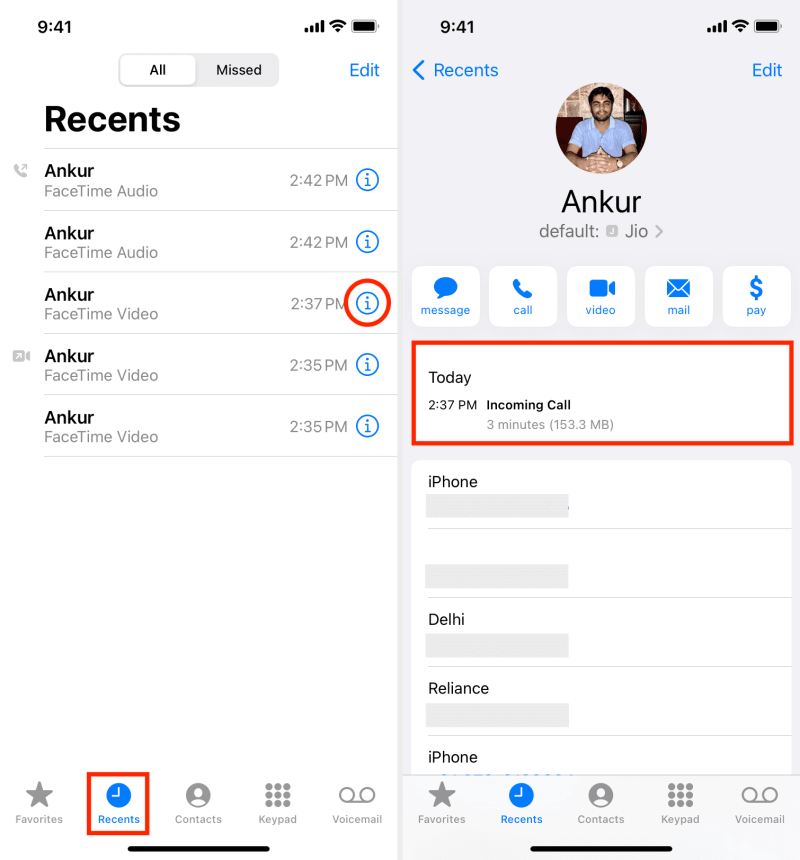
الطريقة رقم 5: استخدام النسخ الاحتياطية لـ Finder على نظام Mac
في نظام التشغيل macOS Catalina (10.15) والإصدارات الأحدث، حل Finder محل iTunes لإدارة أجهزة iOS. يمكنك استخدام Finder لإنشاء النسخ الاحتياطية وإدارتها، بما في ذلك استعادة بيانات محددة مثل الصور. فيما يلي كيفية الحصول على الصور المحذوفة مؤخرًا على iPhone باستخدام النسخ الاحتياطية لـ Finder:
- قم بتوصيل جهاز iPhone الخاص بك: استخدم كابل USB لتوصيل جهاز iPhone بجهاز Mac.
- افتح Finder: قم بتشغيل Finder من قاعدة تثبيت جهاز Mac الخاص بك أو من خلال النقر على أيقونة Finder في مجلد التطبيقات.
- حدد جهاز iPhone الخاص بك: في الشريط الجانبي لـ Finder، حدد موقع iPhone الخاص بك ضمن "المواقع" قسم. انقر على جهازك لفتح نافذة إدارة الجهاز.
- إنشاء نسخة احتياطية: قبل المتابعة، تأكد من أن لديك نسخة احتياطية حديثة لجهاز iPhone الخاص بك. إذا لم تقم بالنسخ الاحتياطي مؤخرًا، فيمكنك بدء النسخ الاحتياطي يدويًا بالنقر فوق "اعمل نسخة احتياطية الان" .
- استعادة نسخة احتياطية: في نافذة إدارة الجهاز، سترى معلومات حول جهازك، بما في ذلك خيار "استرجاع النسخة الاحتياطية". انقر فوق هذا الخيار.
- اختر نسخة احتياطية: ستظهر قائمة بالنسخ الاحتياطية المتاحة. حدد النسخة الاحتياطية التي تحتوي على الصور التي تريد استعادتها. يوصى باختيار نسخة احتياطية تم إنشاؤها قبل حذف الصور.
- عملية الاستعادة: قم بتأكيد اختيارك ودع Finder يستعيد جهاز iPhone الخاص بك من النسخة الاحتياطية المحددة. سيتم إعادة تشغيل جهاز iPhone الخاص بك وبدء عملية الاستعادة.
- التحقق من تطبيق الصور: بعد اكتمال عملية الاستعادة، افتح تطبيق الصور على جهاز iPhone الخاص بك للتحقق مما إذا كان قد تم استرداد الصور المحذوفة مؤخرًا بنجاح.
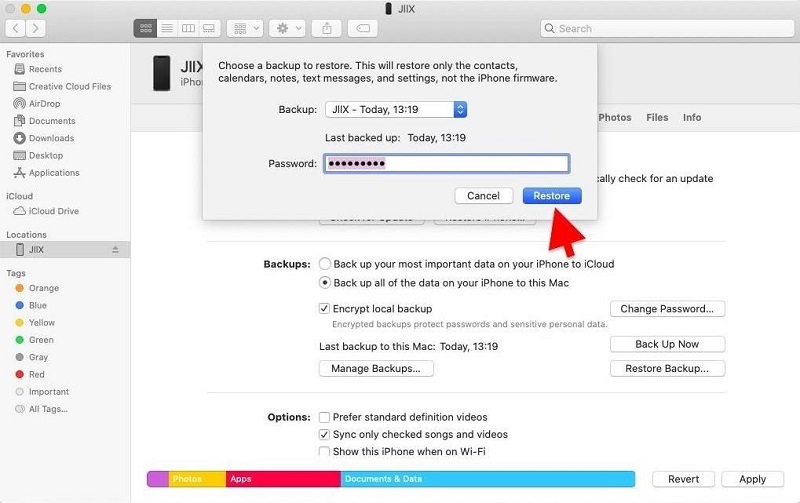
الجزء رقم 2: أفضل طريقة حول كيفية الحصول على الصور المحذوفة مؤخرًا على iPhone: FoneDog iOS Data Recovery
استعادة بيانات FoneDog iOS هو برنامج قوي يدعم iPhone 15 مصمم خصيصًا لأجهزة iOS، ويقدم واجهة سهلة الاستخدام ومجموعة من الميزات لاستعادة البيانات المفقودة أو المحذوفة. من الصور ومقاطع الفيديو إلى الرسائل وبيانات التطبيقات، تمكنك هذه الأداة من استعادة المحتوى الذي تحتاجه بشكل انتقائي، مما يضمن الحد الأدنى من التعطيل لجهازك.
دائرة الرقابة الداخلية لاستعادة البيانات
استرجع الصور ومقاطع الفيديو وجهات الاتصال والرسائل وسجلات المكالمات وبيانات WhatsApp والمزيد.
استرجع البيانات من iPhone و iTunes و iCloud.
متوافق مع أحدث أجهزة iPhone و iOS.
تحميل مجانا
تحميل مجانا

وهنا كيفية الحصول على الصور المحذوفة مؤخرا على اي فون باستخدام هذه الأداة:
- التنزيل والتثبيت: ابدأ بتنزيل FoneDog iOS Data Recovery وتثبيته على جهاز الكمبيوتر الخاص بك. البرنامج متاح لكل من Windows و Mac.
- قم بتوصيل جهاز iPhone الخاص بك: قم بتشغيل البرنامج وقم بتوصيل جهاز iPhone بجهاز الكمبيوتر الخاص بك باستخدام كابل USB.
- حدد وضع الاسترداد: اختر وضع الاسترداد المناسب بناءً على حالتك - "الاسترداد من جهاز iOS" إذا لم يتم نسخ الصور المحذوفة احتياطيًا، أو "الاسترداد من iTunes Backup" إذا كنت قد قمت بالمزامنة مسبقًا مع iTunes.
- افحص جهازك: سيبدأ البرنامج في فحص جهازك أو نسخه احتياطيًا بحثًا عن الصور المحذوفة. بمجرد اكتمال الفحص، سترى قائمة بالبيانات القابلة للاسترداد.
- المعاينة والاسترداد: تصفح البيانات المستردة، مع التركيز على الصور التي تريد استردادها. قم بمعاينةها للتأكد من جودتها. حدد الصور المطلوبة وانقر "استعادة" لحفظها على جهاز الكمبيوتر الخاص بك.
- التحقق من الصور المستردة: افتح المجلد الوجهة على جهاز الكمبيوتر الخاص بك لعرض الصور المستردة. يمكنك بعد ذلك نقلها مرة أخرى إلى جهاز iPhone الخاص بك إذا رغبت في ذلك.

FoneDog iOS Data Recovery هي أداة متعددة الاستخدامات وموثوقة تمكنك من استعادة الصور المحذوفة مؤخرًا على جهاز iPhone الخاص بك بدقة وسهولة. سواء فقدت صورًا بسبب الحذف غير المقصود أو تلف الجهاز أو مشكلات البرامج، فإن FoneDog يقدم حلاً شاملاً لإنقاذ ذكرياتك القيمة.
بفضل الاسترداد الانتقائي والواجهة سهلة الاستخدام ودعم أوضاع الاسترداد المختلفة، يعد FoneDog iOS Data Recovery أحد أفضل الطرق لاستعادة الوصول إلى الصور المحذوفة مؤخرًا والحفاظ على لحظاتك العزيزة حية.
الناس اقرأ أيضااسترجع الرسائل النصية المحذوفة على iPhone 15 بدون نسخ احتياطيكيفية استرداد الملاحظات المحذوفة على iPhone بدون نسخ احتياطي بسهولة
في الختام
جميع في كل شيء، كيفية الحصول على الصور المحذوفة مؤخرا على اي فون؟ يمكن استرداد صور iPhone المحذوفة عن طريق الخطأ باستخدام خيارات مدمجة مثل الألبوم "المحذوف مؤخرًا" والنسخ الاحتياطية على iCloud وiTunes، بالإضافة إلى برامج الطرف الثالث مثل FoneDog iOS Data Recovery. اختر الطريقة التي تناسب موقفك وتصرف بسرعة لحماية ذكرياتك. سواء من خلال الميزات الأصلية أو الأدوات المتخصصة، فإن صورك المحذوفة مؤخرًا أصبحت في متناول اليد.


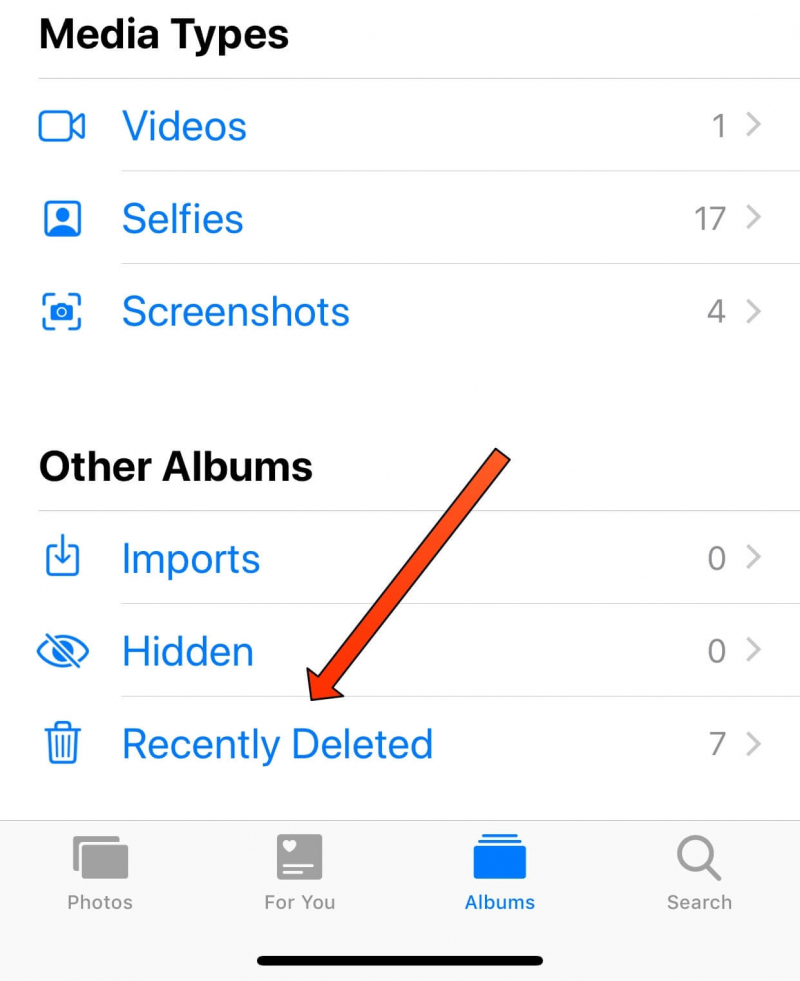
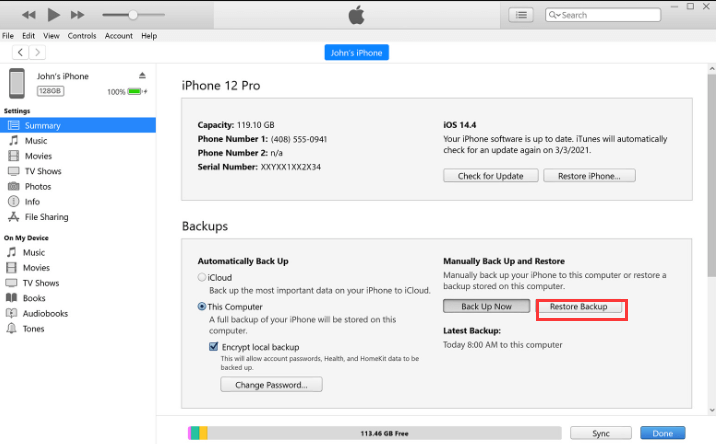

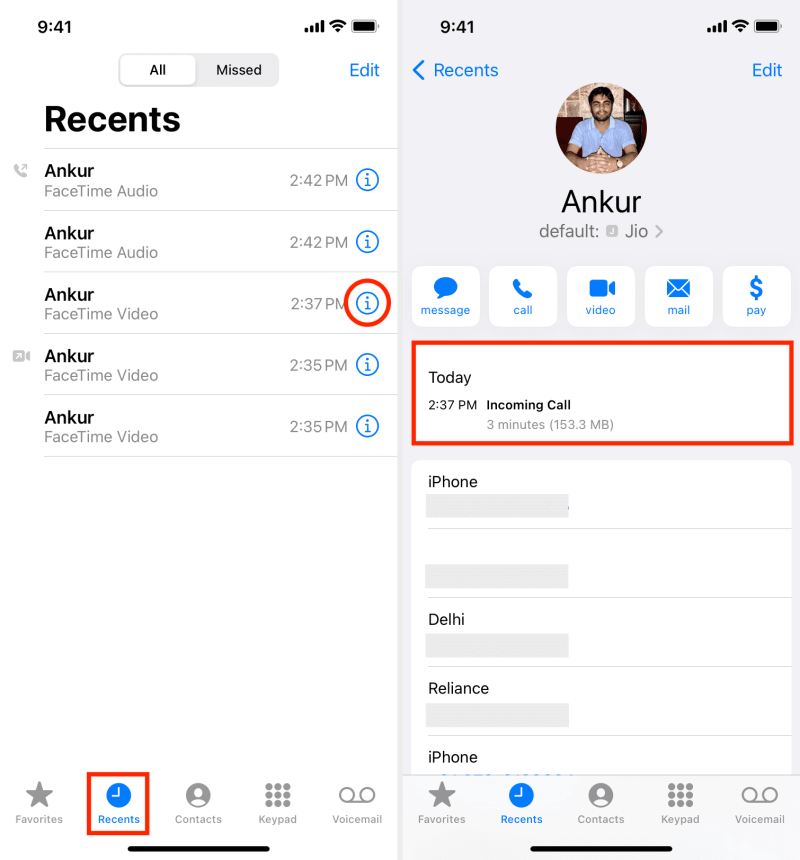
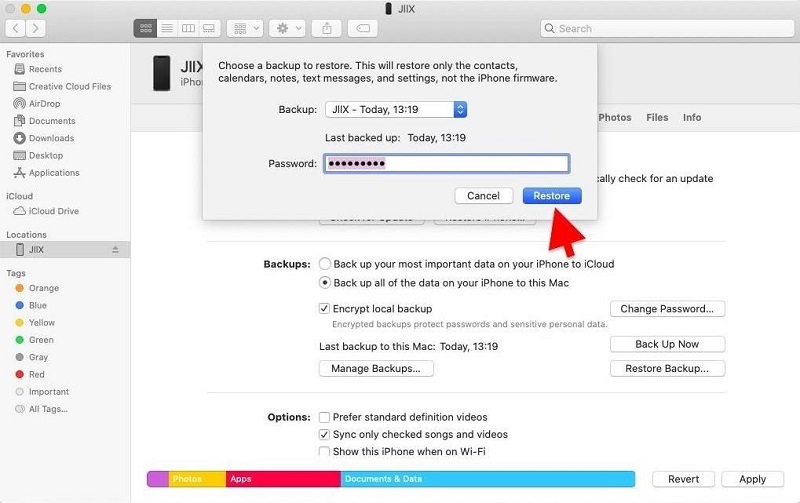


/
/